Win10怎么更改appdata的默认存储路径?
Win10电脑的appdata是用来存放软件的配置文件和临时文件的文件夹,默认存储路径在C盘,但是这个文件随着电脑的时间时间越长就会越来越大,导致电脑C盘空间被占用严重,所以很多用户就想要更改appdata的默认存储路径,其实这个操作是很简单的,你可以按照以下方法来操作。
Win10怎么更改appdata的默认存储路径
1、首先要在“开始”——“运行”内输入“regedit”打开注册表编辑器;
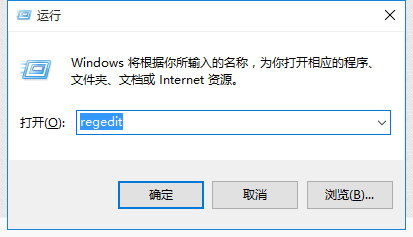
2、在“文件”下拉菜单中的“导出”功能备份好注册表,以防万一;
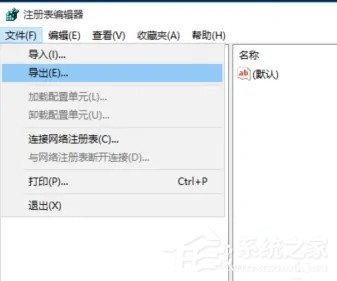
3、在左侧窗口依次打开:
HKEY_CURRENT_USER\Software\Microsoft\Windows\CurrentVersion\Explorer\Shell Folders
4、在右侧窗口里,你看到的“名称”就代表那些特殊的文件夹,“数据”就是它们所对应的默认存储路径。修改默认的路径就可以让你的桌面文件夹移动了;
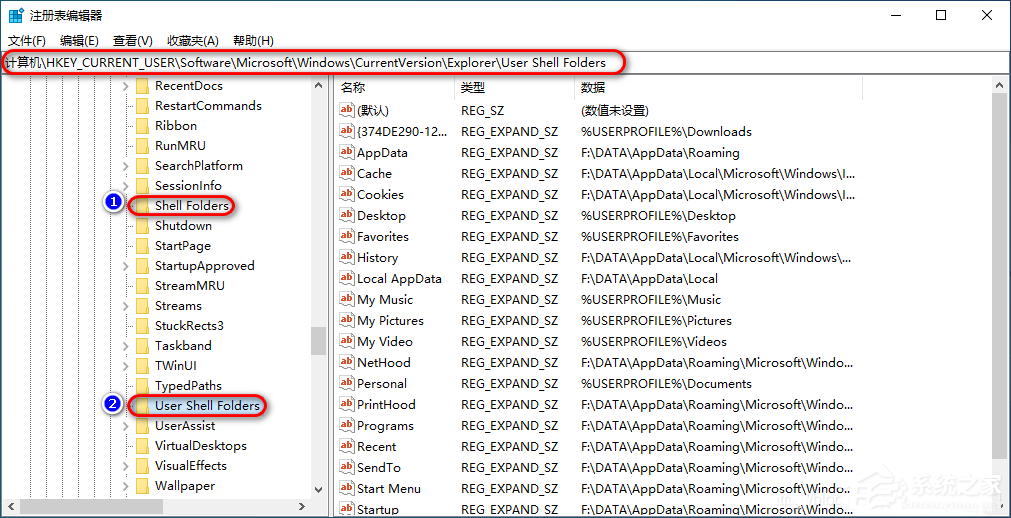
5、AppData 应用程序数据目录 C:\Documents and Settings\User name\Application Data;
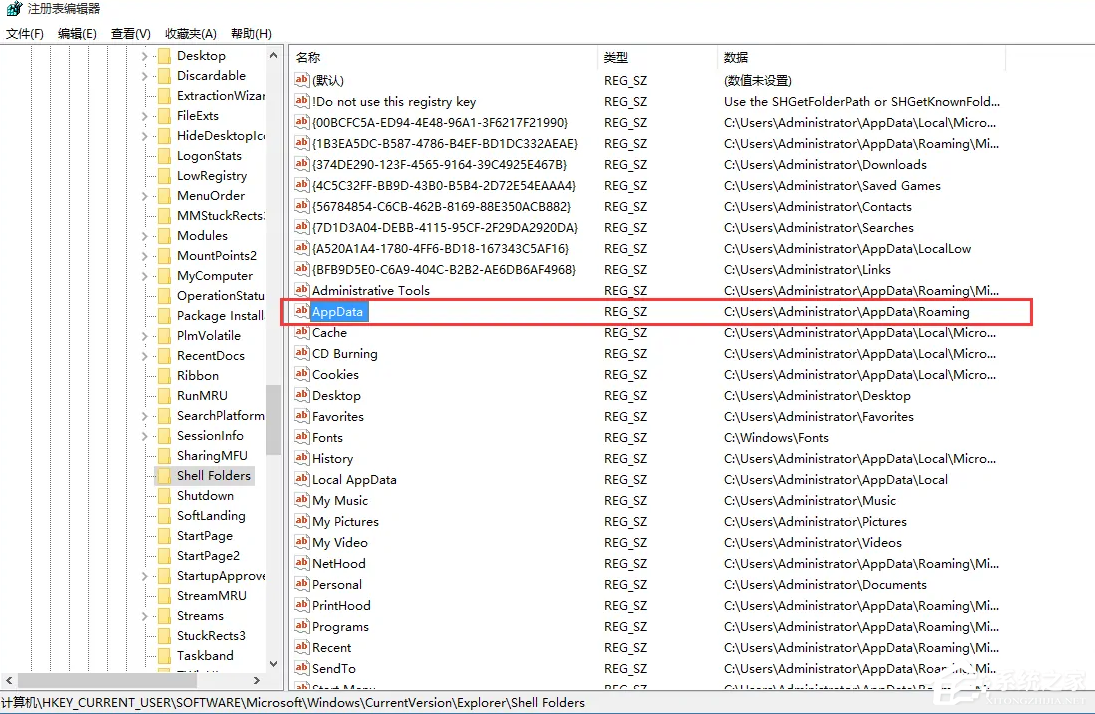
6、修改里面 AppData对应的路径到你自定义的地方,(比如D:\AppData);
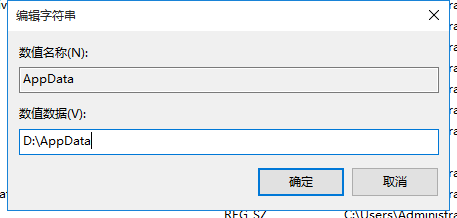
7、接着把原AppData目录中的所有数据复制过去,最后重启电脑。(有一些数据可能复制不了,不过据我测试,到目前为止没有任何问题,只是有些界面的UI需要重新加载)。
Win10教程最新文章
游戏排行
热点推荐
换一换- Win10选21H2还是22H2好?Win10 22h2和21h2的区别
- 电脑开机提示:please power down and connect the pcie power cable(s)
- Win10消费者版本是什么意思?Win10消费者版本介绍
- Win10电脑提取压缩包出现错误提示代码0x80004005解决方法
- Win10怎么关闭左下角搜索框?Win10左下角搜索框关闭教程
- Win10自带浏览器卸载了怎么恢复?
- Win10卸载不了更新补丁怎么办?没有成功卸载全部更新解决方法
- Win10打开文件提示“在商店中查找应用”怎么办?
- Win10连接投影仪不显示怎么解决?Win10连接投影仪无信号怎么办?
- 如何让Win10启动后进入选择用户界面





















